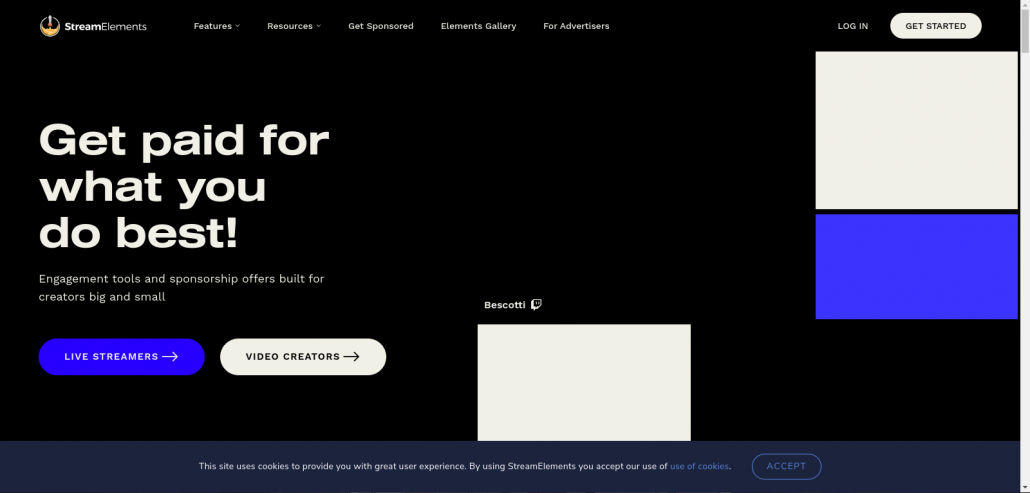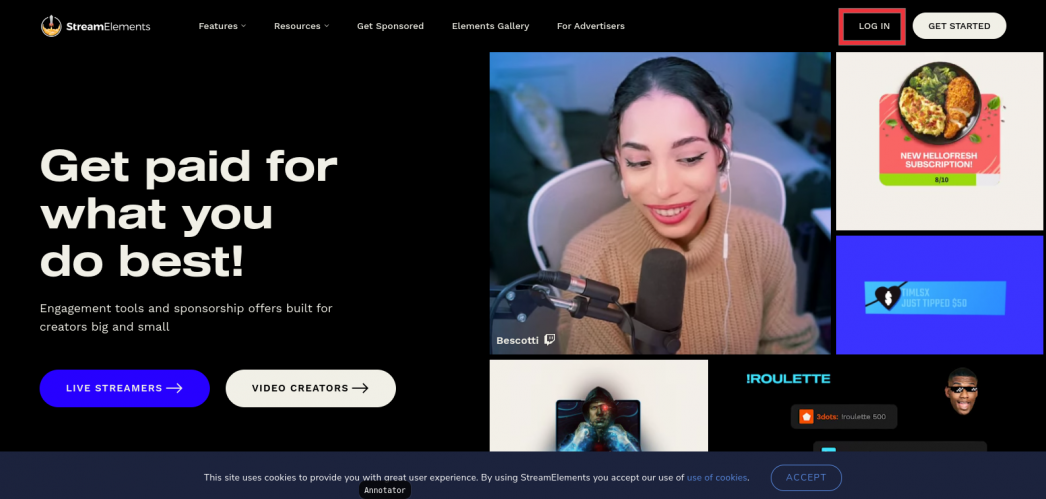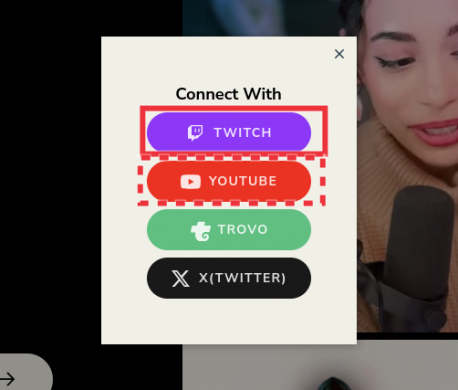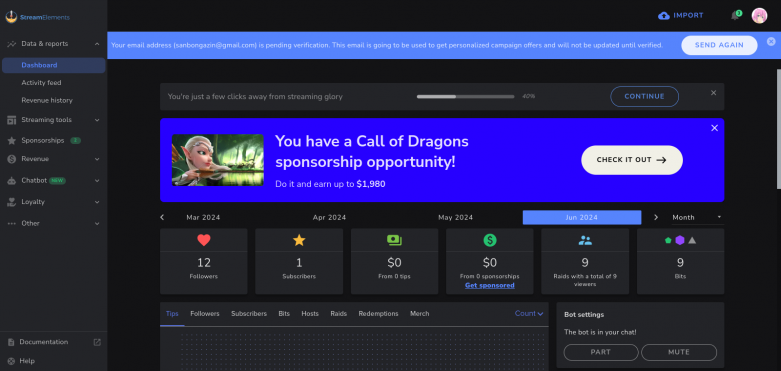はじめに
皆さんがよく目にする配信のコメント欄、画面上で右上に置かれていたり、画面下に横スクロールで置かれていたりしていると思います。
今回は少し風変わりな樹王無人にパッと出てきて数秒後に消えるコメント欄、ChatBubblesを紹介したいと思います。
メリット
画面に固定して表示させる必要がないため、メインのゲーム画面を全画面にしても問題がない
FPSプレーヤーや、スマホでの視聴者がほとんどの方にはこのメリットがかなり効いてくると思います。
Vや実写カメラを右下に配置し、その上に必然的にコメントを置くことになるわけですが、その場合大抵はゲームを全画面にするか、画面を縮小せねばならず、画面が小さくなるか右下のスペースを潰すことになります。
その場合、競技勢のFPSプレーヤーさんの場合は大きな画面でもう一度試合を振り返る際に邪魔になるところもあると思います。
右下のスペースは武器の選択画面だったり、キャラクターのHPだったりと必要な情報があるため、コメント欄で潰すのをためらうと思われます。そんなときはこのツールが有用になると思われます。チャットのコメントとしての履歴を残すことも可能かつ、表示させるのが数秒のため画面のチャット欄のスペースを潰すことなく運用ができます。
画面の動きの表現により、コメントに気づきやすくなる
OBSなどの配信ソフトを利用していると、コメントに気づくのが遅れることがあります。読み取り音声ソフトを使うというのも手段ですがOBSの画面上で動きがあると気づく確率も上がります。コメントを読み飛ばしてしまう方にはおすすめの機能かも知れません。
デメリット
決定的瞬間のタイミングでコメントがかぶると逆にストレスになる可能性はある
デメリットとして挙げられるのは、コメントの滴用範囲を間違えてしまうと決定的瞬間の時にコメントの吹き出しがかぶってしまい、クリップが台無しになる可能性があります。そういう場合は後述する範囲指定の方法で工夫できるかと思われますので、デメリットはある程度打ち消すことは可能です。
どういう人に向いてる?
Vtuberなどのバーチャルモデルを利用している配信者、実写配信をしている方
バーチャルなモデルを利用している方にはおすすめです。ソロ配信をしているときは画面に占めるVの面積を増やすことができるので、向いているのではないかと思われます。
ガチ恋距離にしても影響がないので、そういった方にはおすすめです
コラボ配信を頻繁にやる方
わんこめと併用することでコラボ相手のコメントと視覚的に分けることができ、これによってコラボ相手のチャットに対しておしゃべりしているときになんでそんなことを言っているのかという迷子を防げます。(もちろんコラボ相手のチャットにおしゃべりするということをしない方もいますが)
後ほど配信を見直してテクニックを見直したい方
先程のデメリットに対して問題ないのであれば、こういった方にも有効です
注意点
範囲を間違えると顔にコメントがかぶる
後述する方法である程度改善できますが、コメントが顔とかぶるような設定にもできてしまうので注意が必要です
導入方法
SteramElementsにアクセス
まずはSteramElementsにアクセスします
「LOGIN」を選択します
どのアカウントと接続するかの画面が出現するので、使用されているアカウントを選択します。
私はTwitchユーザなのでTwitchを選択します
ログインに成功すると以下の画面が出てきます
ChatBubblesの導入
StreamingToolsの項目を選択して、Overlaysをクリックします。
新しく今回は導入するので「New Overlays」を選択します